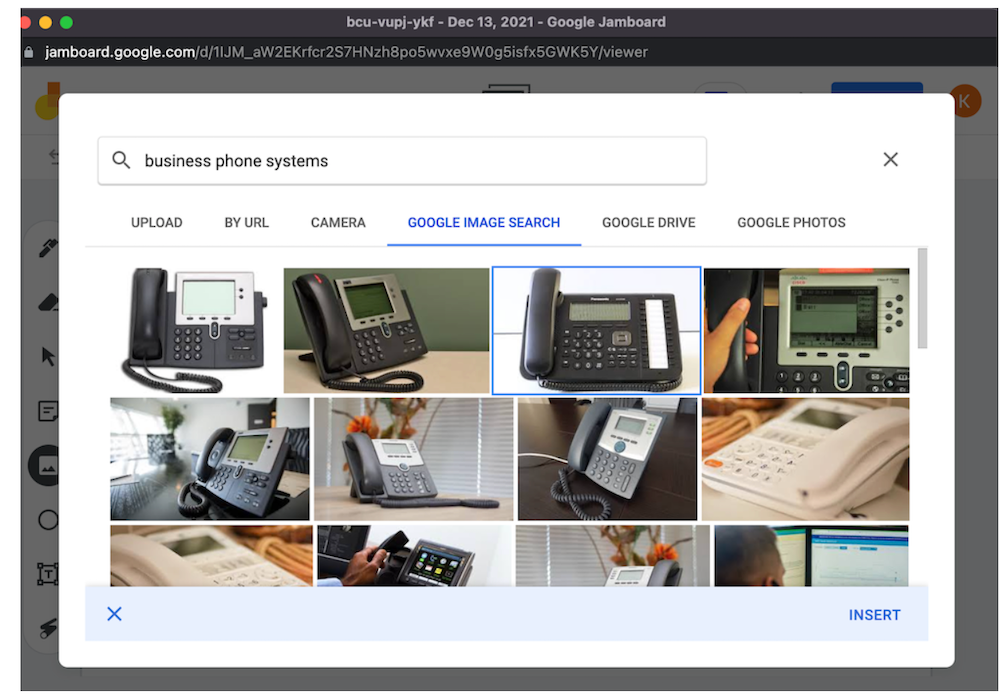Google Meet против Zoom: что лучше для видеоконференций?
Опубликовано: 2022-01-13Независимо от того, является ли ваша рабочая сила штатной, гибридной или полностью удаленной, платформы для видеоконференций предлагают большие преимущества для малого бизнеса.
Согласно исследованиям состояния видеоконференций, эти преимущества включают ежегодную экономию средств в размере 11 000 долларов США на каждого члена команды, повышение удовлетворенности сотрудников и повышение уровня производительности на 50%.
Тем не менее именно выбор правильного программного обеспечения для видеоконференций для вашей команды, бизнес-модели и рабочего процесса в целом гарантирует, что ваша компания получит эти преимущества.
Zoom и Google Meet — два самых популярных инструмента для проведения веб-конференций на рынке сегодня, но выбор между ними может быть трудным решением.
В этом посте мы предоставим подробное сравнение Google Meet и Zoom, касающееся доступных функций, взаимодействия с пользователем, цен и планов и многого другого.
Оглавление
- Обзор Google Meet и Zoom
- Что такое Google Meet?
- Что такое Зум?
- Цены и планы
- Доступные функции
- Безопасность и поддержка
- Пользовательский опыт
- Кому следует использовать Google Meet?
- Кому следует использовать Zoom?
- Альтернативы видеоконференцсвязи Google Meet и Zoom
Обзор Google Meet и Zoom
| Гугл встречи | Увеличить | |
| Бесплатный план | Бесплатный план Google Meet включает:
| Базовый бесплатный план Zoom Meetings включает:
|
| Платные планы | Два платных плана:
| Zoom Meetings (автономные видеозвонки): 3 платных плана от 14,99 до 19,99 долларов США за пользователя в месяц. Дополнения для конференций Zoom:
|
| Основы собраний |
|
|
| Основные характеристики |
|
|
| Пользовательский опыт | Лучшая часть:
Требуется улучшение:
| Лучшая часть:
Требуется улучшение:
|
| Лучшее для | Небольшие команды в возрасте до 20 лет, которым нужны простые в использовании, более простые видеозвонки для личного общения, а не масштабная совместная работа в режиме реального времени. | Команды малого и среднего размера, которым нужна гибкость надежного мобильного приложения и отличный бесплатный инструмент с масштабируемыми расширенными функциями. |
Что такое Google Meet?
Google Meet (ранее Google Hangouts) — это браузерное приложение для видеоконференций без загрузки, в котором могут участвовать до 250 пользователей и которые могут проводить неограниченное количество встреч, каждая из которых может длиться до 24 часов.
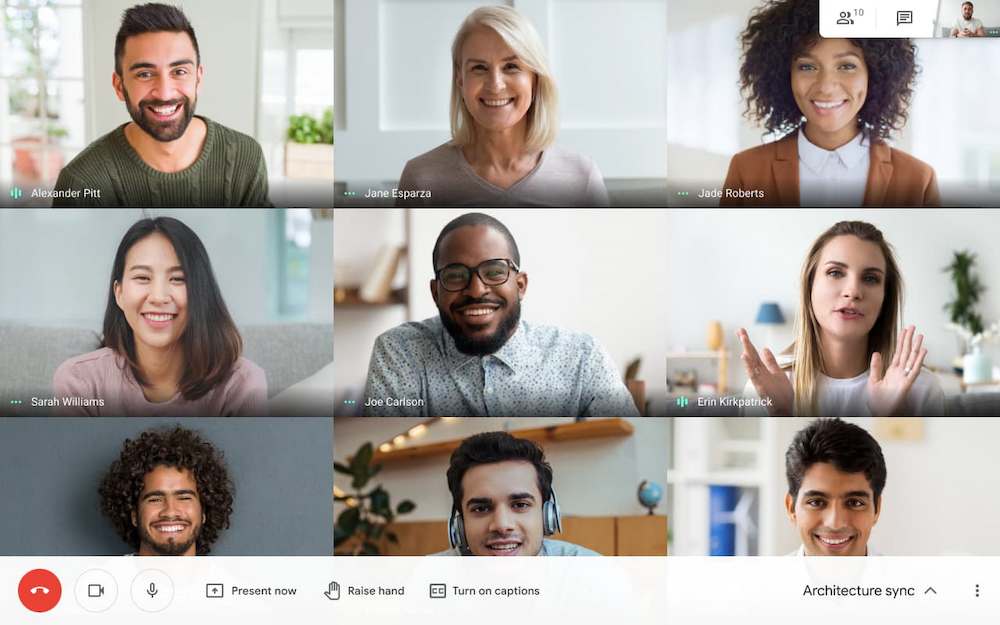
- Видеовызов Google Meet
Google Meet — один из самых популярных инструментов Google Workspace. Google Workspace — это пакет инструментов для делового общения и совместной работы, таких как Gmail, Календарь Google, Google Диск, Google Таблицы и Google Презентации.
Пользователи могут приобрести полный пакет Google Workspace или использовать полностью бесплатную версию Google Meet.
Google Meet доступен как для внутренних, так и для внешних пользователей, что значительно упрощает совместную работу за пределами вашей организации. Чтобы создать или принять участие в видеовстрече Google Meet, все, что нужно сделать, — это создать учетную запись Google, используя личный или рабочий адрес электронной почты.
Пользователи могут встречаться на настольных компьютерах, ноутбуках, смартфонах, планшетах и, совсем недавно, в Google Nest Hub.
Google Meet совместим со многими веб-браузерами и операционными системами, включая:
- Apple macOS и Microsoft Windows
- ОС Chrome
- Устройства Android и Apple iOS
- Google Chrome, Mozilla Firefox, Apple Safari, Microsoft Edge
Примечание. Поскольку в этом посте сравниваются Google Meet и Zoom, мы сосредоточимся в основном на Google Meet как на отдельном приложении (хотя бесплатные версии других инструментов Workspace, таких как Google Диск, также доступны пользователям бесплатного плана Google Meet).
Что такое Зум?
Zoom — это облачная платформа для видеозвонков с соответствующим загружаемым настольным/мобильным приложением. До 1000 пользователей могут присоединяться или проводить неограниченное количество совещаний продолжительностью до 30 часов за сеанс.
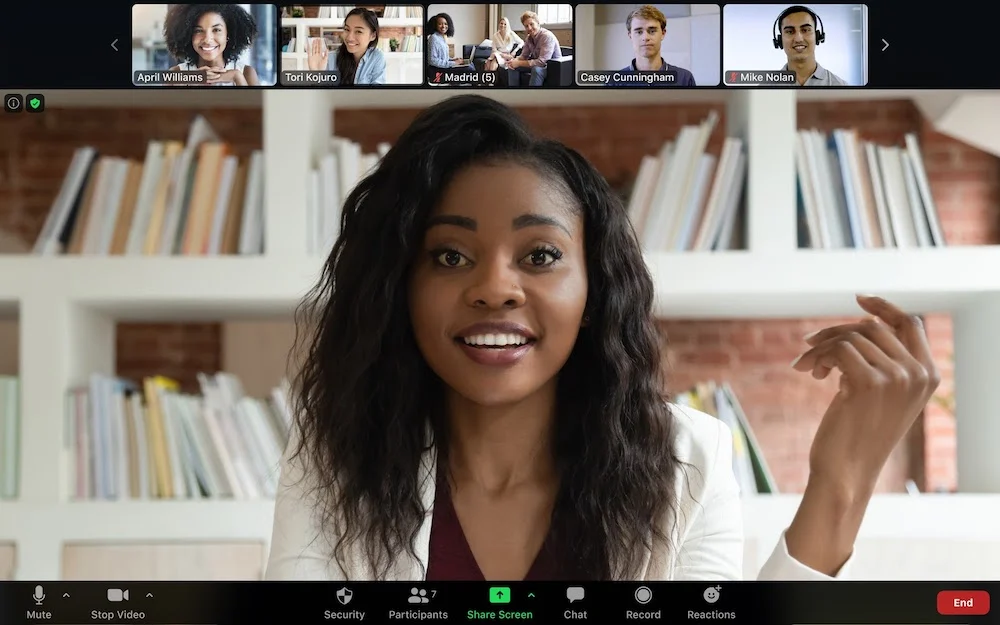
- Идет встреча в Zoom
Любой может присоединиться к собранию Zoom, не создавая собственную учетную запись Zoom, но пользователи не могут планировать собрание, выступать в качестве организатора или приглашать других пользователей без загрузки приложения Zoom, указав свои адреса электронной почты.
Zoom доступен для настольных компьютеров и ноутбуков, смартфонов Apple iOS или Android, планшетов и даже устройств Blackberry.
Операционные системы и веб-браузеры, совместимые с Zoom, включают:
- MacOSX и Windows 7, 8.1 и 10
- Монетный двор
- Убунту
- Монетный двор
- iOS устройства Apple и Android
- Internet Explorer, Firefox, Chrome, Safari, Linux
Примечание. Как и Google Meet, Zoom предлагает другие каналы связи и инструменты в дополнение к веб-конференциям, такие как Zoom Phone, Zoom Events и веб-семинары и Zoom United. Поскольку этот пост посвящен в первую очередь сравнению инструментов для видеозвонков, мы сосредоточимся исключительно на Zoom Meetings.
Google Meet против Zoom: цены и планы
В этом разделе рассматриваются доступные планы и цены, связанные с Google Meet и Zoom.
Цены на Google Meet
Google Meet предлагает один бесплатный план, доступный любому, у кого есть учетная запись Google.
Бесплатный план позволяет до 100 участников встречаться до 1 часа. Скрытые субтитры, белая доска, совместное использование экрана, обмен сообщениями в чате и двухэтапная проверка доступны в бесплатной версии.
Google Meet также предлагает два платных плана, покупка которых автоматически обновит пользователя до учетной записи Google Workspace. Это означает, что платные пользователи смогут получить доступ к более продвинутым функциям Google Meet, а также к лучшим функциям других инструментов Google Workspace.
Google Meet предлагает 14-дневную бесплатную пробную версию.
Платный план Google Workspace Individual стоит 9,99 долларов США за пользователя в месяц, а план Google Workspace Enterprise основан на расценках. Обратите внимание, что в январе 2022 года стоимость индивидуального платного плана Google Workplace увеличилась с 7,99 долларов США до 9,99 долларов США на пользователя в месяц.
На изображении ниже представлена более подробная информация о ценах и планах Google Meet.
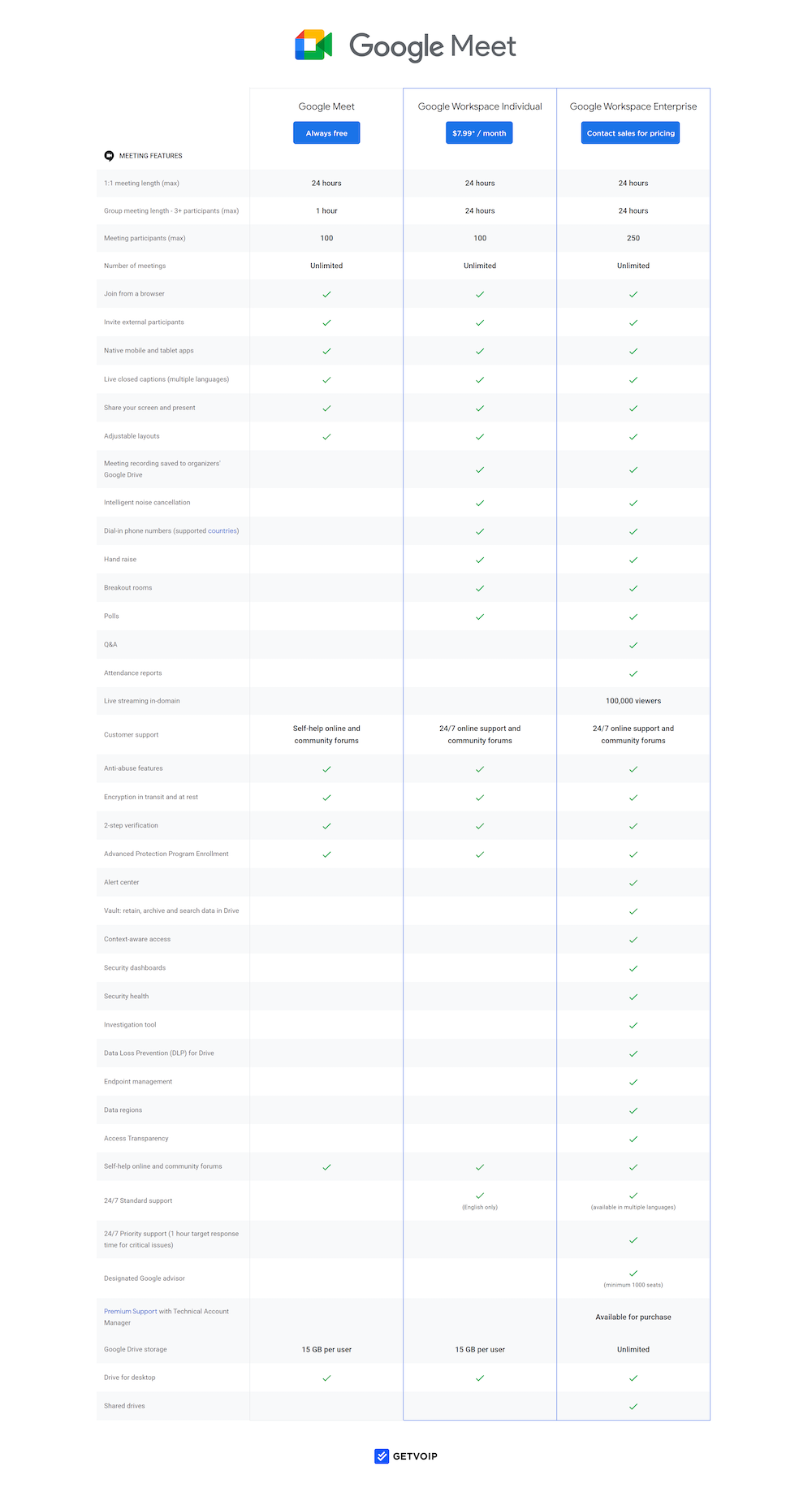
Цены на зум
Zoom Meetings предлагает бесплатный базовый план всем, кто регистрирует учетную запись.
Базовый план позволяет проводить встречи от 3 до 100 участников в течение максимум 40 минут и позволяет проводить встречи один на один до 30 часов (все пользователи могут проводить столько ежемесячных встреч, сколько захотят). Бесплатный план Zoom также включает комнаты обсуждения, совместное использование экрана, обмен сообщениями в чате, локальную запись, интерактивную доску и даже удаленное управление экраном.
Zoom Meetings предлагает три платных плана: план Pro за 14,99 долларов в месяц за лицензию, план Business за 19,99 долларов в месяц за лицензию и план Enterprise за 19,99 долларов в месяц за лицензию. Бесплатная пробная версия для любого платного плана Zoom недоступна, поскольку провайдер рассматривает бесплатную версию как пробную версию.
На изображении ниже представлена более подробная информация о ценах и планах Zoom Meetings.
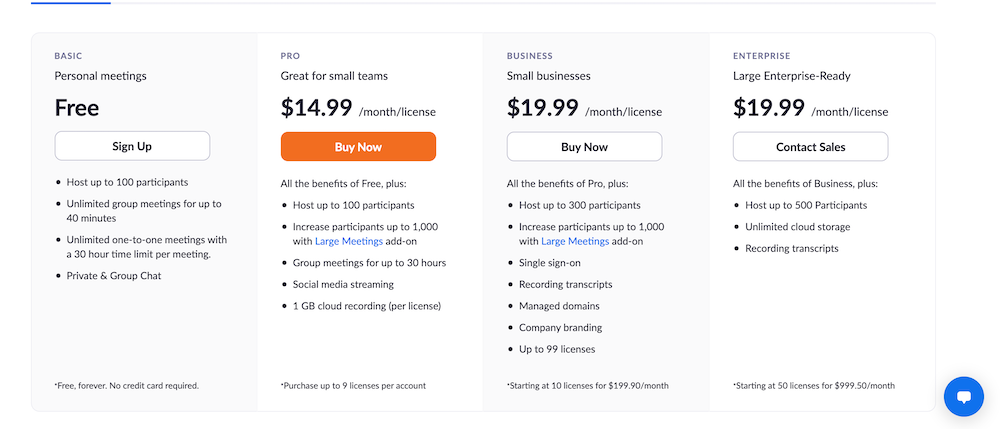
Google Meet против Zoom: доступные функции
Ниже представлено прямое сравнение функций видеоконференций Zoom и Google Meet, при этом для каждой функции объявлен явный победитель.
Доступ к собранию
Гугл встречи
Google Meet позволяет пользователям мгновенно начать видеовызов или запланировать его на потом различными способами.
Чтобы начать собрание, пользователи могут перейти непосредственно на сайт meet.google.com и нажать кнопку «Новое собрание». Затем пользователи могут выбрать:
- Создать встречу на потом
- Начать мгновенную встречу
- Запланировать встречу в Календаре Google
На изображениях ниже показано, как начать мгновенную встречу и добавить участников.
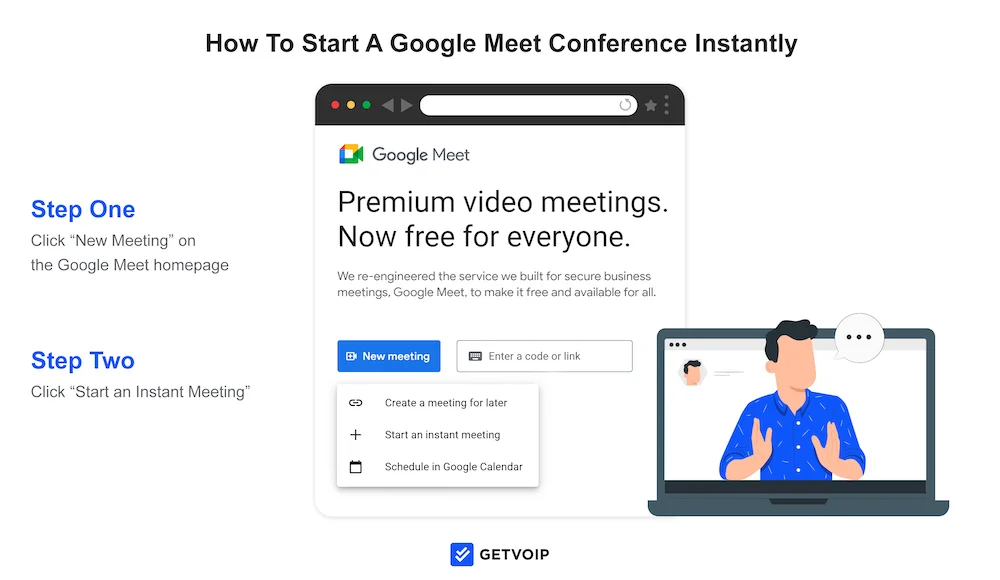
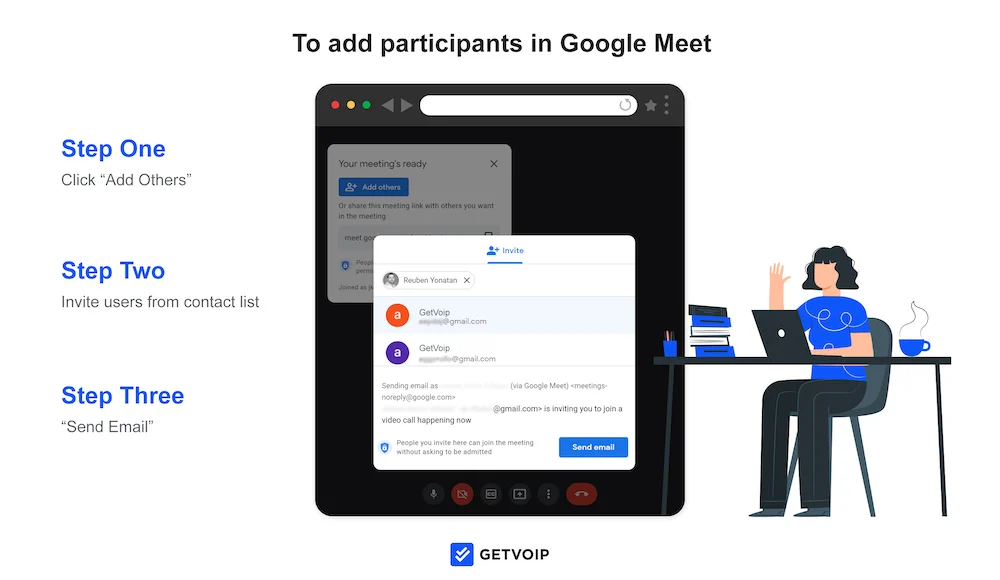
Вы также можете создать общую ссылку на встречу для будущей встречи, чтобы отправить ее участникам позже. Вам нужно будет вручную поделиться ссылкой по электронной почте, в Google Chat или любым другим способом, который вы предпочитаете.
Последний способ запланировать сеанс Google Meet — выбрать опцию «Расписание в Календаре Google». Нажмите на нее, и вы автоматически перейдете в приложение Google Calendar. Как видно на изображении ниже, вы можете дать собранию название, описание, время, уведомления, сделать его общедоступным или закрытым, а также добавить участников. Организаторы могут даже выделить собрание цветом.
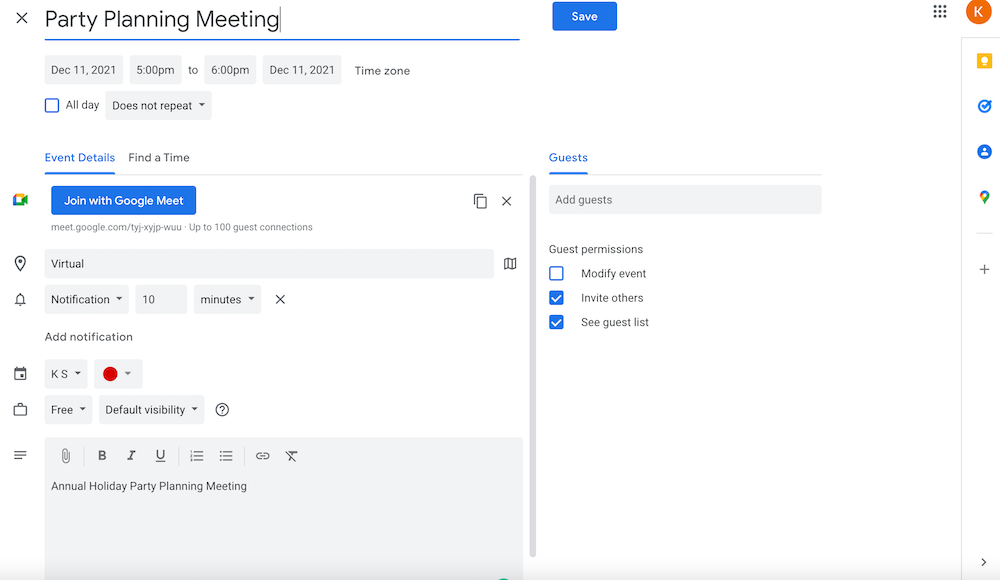
Существует столько же способов присоединиться к существующей встрече Google.
Во-первых, пользователи могут присоединиться, щелкнув ссылку на собрание, которой можно поделиться, которую вы отправили по электронной почте, в текстовом сообщении или другим способом. Пользователи могут даже просто скопировать и вставить ссылку или код встречи на домашнюю страницу Google Meet.
Участники, получившие приглашение Календаря Google, могут присоединиться непосредственно со страницы приглашения на мероприятие, а пользователи Gmail также могут присоединиться к собранию из своего почтового ящика.
Также доступен телефонный доступ или даже доступ через сторонние инструменты, такие как WebEx (пользователи сторонних приложений имеют ограниченные возможности во время собрания).
Пользователи могут присоединяться с настольных и мобильных устройств.
Увеличить
Организаторы собраний могут планировать собрания на веб-сайте Zoom или в приложении Zoom.
Организаторы имеют персональный идентификатор совещания, который постоянно «резервирует» для них виртуальную комнату веб-конференций, или же они могут генерировать случайный URL-адрес.
Организаторы могут приглашать посетителей, вручную копируя и вставляя ссылку на собрание в электронное письмо, текстовое сообщение или сообщение чата. Они также могут приглашать участников с помощью приглашения Google, Outlook или календаря Yahoo, добавляя контакты из этих сторонних инструментов. Организаторы также могут поделиться приглашением со своими сохраненными контактами Zoom.
Пользователи Zoom могут проводить до 2 одновременных совещаний и назначать неограниченное количество соведущих.
В Zoom доступны как мгновенные, так и запланированные собрания, и при необходимости пользователи могут назначать повторяющиеся собрания. Доступны напоминания о встречах.
На изображении ниже показаны настраиваемые шаблоны планирования собраний в Zoom, позволяющие пользователям добавлять описания собраний, устанавливать дату и время собрания, отправлять автоматические приглашения в календарь и многое другое. У пользователей также есть возможность создавать шаблоны собраний для будущего использования.
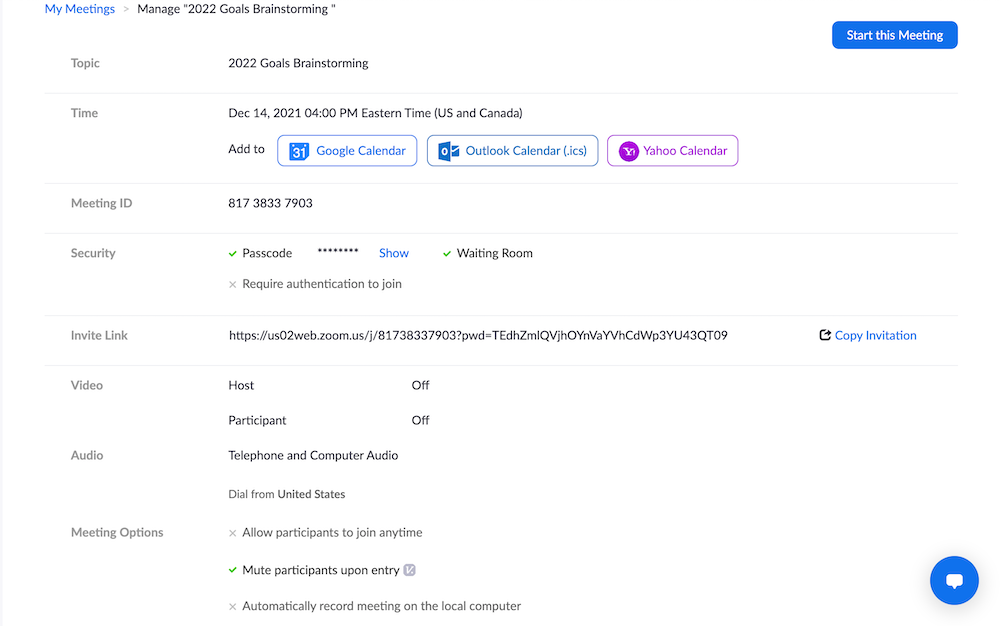
Любой, у кого есть учетная запись Zoom (включая бесплатный план), может присоединиться к собранию непосредственно на веб-сайте Zoom, нажав «Присоединиться к собранию» в верхней части домашней страницы веб-сайта Zoom.
Затем они вводят идентификатор встречи или имя ссылки, которую им отправил организатор. Оттуда Zoom автоматически перенаправляет участников в настольное приложение Zoom (если они на компьютере) и при необходимости предлагает им ввести пароль собрания.
Если организатор не включил комнату ожидания, пользователь отправляется на собрание (организаторы могут решить, будут ли участники допущены к сеансу до организатора).
Пользователи также могут присоединяться к собраниям с помощью общих ссылок на собрания, мобильного приложения Zoom, непосредственно в инструменте чата Zoom или по телефону.
Победитель в категории «Доступ к собранию»: Zoom
Zoom предлагает более подробные параметры планирования собраний, особенно когда речь идет об элементах управления хостом перед собранием. Он также интегрируется с многочисленными инструментами календаря за пределами Google Workspace, позволяет пользователям сохранять шаблоны собраний и позволяет пользователям проводить одновременные собрания.
Тем не менее, планировать конференцию Google Meet более интуитивно понятно, чем конференцию Zoom, поэтому компании, отдающие предпочтение простоте использования, могут не рассматривать Zoom как победителя.
Макеты встреч и фильтры
Гугл встречи
Google Meet предлагает несколько вариантов виртуального фона для организаторов и участников, чтобы обеспечить конфиденциальность пользователей, уменьшить отвлекающие факторы и добавить немного индивидуальности.
Фон можно выбрать до или во время видеозвонка.
Параметры виртуального фона в Google Meet включают:
- Полное или незначительное размытие фона
- Пользовательское загруженное фоновое изображение
- Предустановленные/загруженные фоны (фейерверки, иллюстрации, пляж с качающимися пальмами и т.д.)
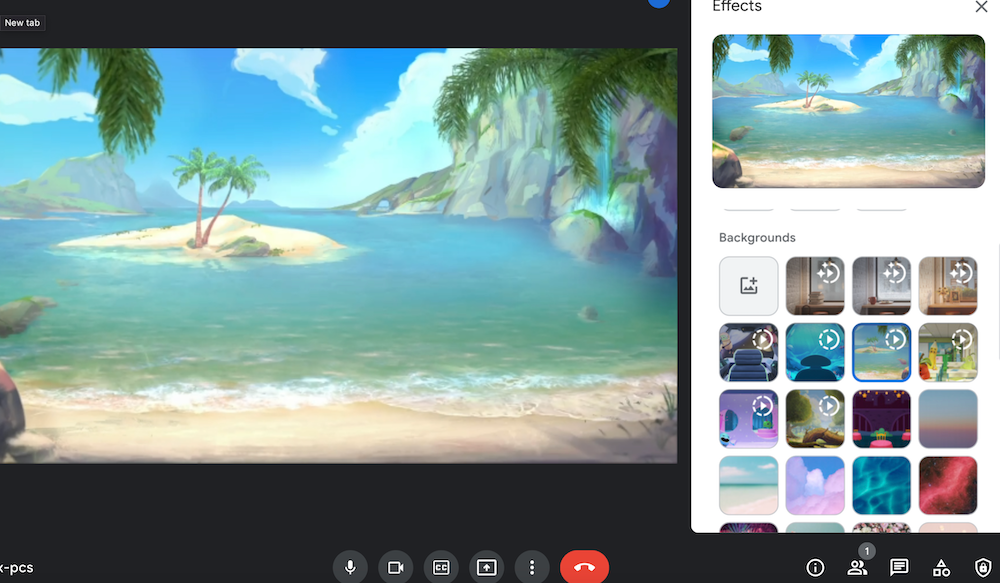
- Интерфейс выбора виртуального фона в Google Meet
Google Meet также предлагает визуальные эффекты во время встречи, называемые «Стили» и «Фильтры».
Эти параметры обеспечивают регулировку освещения и позволяют пользователям добавлять к своим лицам забавные фильтры или эффекты, такие как динозавры или мерцающие звезды — конечно, не для громких собраний, но отличный способ добавить немного легкости на собрание команды в понедельник в 9:00. .
Meet также позволяет пользователям «прикреплять» выбранного пользователя к своему экрану, чтобы он всегда был на виду, что очень помогает при дистанционном обучении или обучающих семинарах.
В Google Meet доступно четыре макета видео:
- Автоматический просмотр (отображает до 9 одновременных видеопотоков)
- Мозаичный вид (до 49 потоков в формате галереи)
- Вид Spotlight (активный выступающий занимает весь экран)
- Боковая панель: (активный выступающий является основным изображением, остальные отображаются в виде миниатюр)
Увеличить
Существует множество виртуальных фонов Zoom, неподвижных фильтров, эффектов и даже движущихся фильтров. Пользователи могут менять свой фон и фильтры для каждой встречи или применять предпочитаемый «внешний вид» ко всем будущим встречам.
Пользователи Zoom могут выбирать из предустановленных фоновых изображений, полностью или частично размыть фон или загружать собственные изображения. Видеофильтры Zoom позволяют пользователям превратиться в свиней, добавить солнцезащитные очки или надеть маску COVID. Есть даже датчик зеленого экрана.
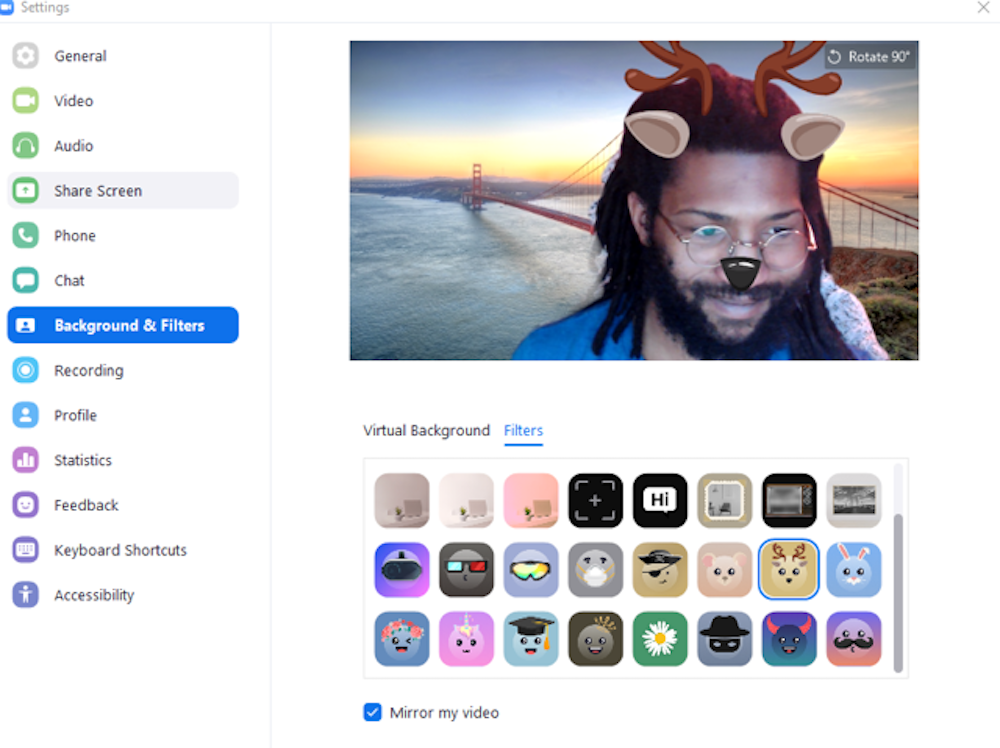
В дополнение к фильтрам Zoom дает пользователям возможность «подправить» свою внешность, автоматически применяя более лестные фильтры и изменяя освещение, чтобы помочь посетителям выглядеть лучше. Также есть возможность автоматически или вручную настраивать видеопотоки для слабого освещения.
В феврале 2021 года Zoom добавила новую функцию Studio Effects, позволяющую пользователям перекрашивать и изменять стиль своих бровей, губ и волос на лице.
Что касается макетов встреч, Zoom предлагает:
- Просмотр галереи (до 49 одновременных экранов)
- Представление Spotlight (делает предварительно выбранного докладчика основным видеопотоком для всех участников)
- Представление активного выступающего (позволяет отдельным пользователям выбирать представление активного выступающего)
- Закрепление пользователя
- Изменить порядок потоков участников
- Плавающие миниатюры
Победитель макетов и фильтров для совещаний: Zoom
Zoom и Google Meet предлагают готовые и настраиваемые фоновые изображения и различные макеты видео.
Тем не менее, Zoom лидирует здесь благодаря своей новой функции Studio Effects, доступным автоматическим настройкам освещения и внешнего вида, а также дополнительным параметрам просмотра, которые он предоставляет.
Качество аудио и видео
Гугл встречи
Meet имеет отличное качество звука и функции шумоподавления, но пользователи часто жалуются на более низкое качество видео.
Вероятно, это связано с тем, что Meet поддерживает только HD-видеопотоки до 702p, тогда как стандартом является 1080p.
Хорошей новостью является то, что Meet делает все возможное, чтобы выявлять и устранять эти проблемы, когда они возникают.
Meet позволяет пользователям тестировать и настраивать уровни звука и видео до или во время встречи. Пользователи могут изменить источник звука, настроить разрешение видео, изменить освещение вручную или автоматически и многое другое.
Одной из лучших функций Google Meet является его способность автоматически обнаруживать проблемы со звуком и изображением, такие как задержка экрана и эхо. Когда это произойдет, пользователи во время встречи получат уведомление с возможными решениями, либо Meet попытается автоматически исправить проблему.
Еще одним бонусом является «Meet Saver Mode», который позволяет экономить трафик и улучшать качество звонков. Когда этот режим включен, он автоматически экономит заряд батареи, ограничивает использование данных и снижает потребность в мощности процессора.
Это избавляет от огромного количества головной боли и значительно сокращает прерывистые или зависшие вызовы, которые либо сбрасываются, либо вынуждены завершаться раньше из-за плохого качества звука/видео.
Обратите внимание, что только аудио-видеозвонки доступны через Google Meet только в том случае, если вы решили не включать видеопоток во время вызова или отключать видеопотоки для участников в качестве организатора. На момент написания этой статьи в Google Meet не было отдельного решения для аудиовызовов.
Увеличить
Zoom Meetings предлагает высокий уровень управления аудио и видео, хотя, к сожалению, качество обоих имеет репутацию несовместимого.
Пользователи Zoom могут тестировать звук до и во время встречи, выбирать предпочитаемые динамики и микрофоны и в любое время переключаться на звук телефона. Zoom даже автоматически регулирует настройки звука и обеспечивает различные уровни подавления фонового шума в зависимости от окружения участников. Также доступно автоматическое и расширенное подавление эха.
Конференция только со звуком возможна в интерфейсе Zoom Meetings.
Качество видео Zoom автоматически устанавливается на качество видео 720p, такое же, как в Google Meet. Однако платные пользователи могут перейти на качество видео 1080p. Этим пользователям нужно будет вручную включить HD-видео, которое использует большую пропускную способность, но обеспечивает более высокое качество видео. Как и в случае с Meet, Zoom позволяет пользователям выбирать предпочитаемый источник камеры.
Чтобы перед началом сеанса убедиться, что настройки звука и видео идеальны, у пользователей есть возможность посетить собственное «тестовое собрание». Это также упрощает настройку информационных панелей во время совещаний перед совещанием.
Победитель в области аудио и видео: Google Meet
Google Meet является победителем благодаря своим инструментам автоматической настройки звука и видео в режиме Meet Saver.
Пользователи Meet также сообщают о меньшем количестве проблем, чем пользователи Zoom, в отношении пропадания звука, зависания экрана и задержки.
Доска
Гугл встречи
Белая доска Google Meet, называемая Jamboard, является самой продвинутой и интересной функцией Google Meet, особенно с учетом того, что она доступна как часть бесплатного плана.
Хотя пользователи Meet могут совместно редактировать в режиме реального времени с приложениями Google Workspace, такими как Docs, Jamboard выводит совместную работу в команде на новый уровень. До 50 одновременных пользователей могут редактировать доску на настольных и мобильных устройствах.
Пользователи могут создать новый Jamboard на собрании (через ссылку, которая автоматически публикуется в чате) или получить доступ к сохраненному. Организаторы могут индивидуально предоставить доступ к Jamboard или включить ссылку в описание встречи в Календаре Google, которая автоматически предоставляет доступ всем в организации организатора.
Наша любимая функция Jamboard — это возможность поиска изображений Google непосредственно в приложении доски, как показано на изображении ниже. Пользователи также могут получить доступ к изображениям по URL-адресу, Google Диску, загрузке на рабочий стол, Google Фото или сделать снимок с помощью встроенной камеры.
Google также предлагает соответствующее оборудование Jamboard для тех, кому нужна мобильная цифровая доска с большим экраном.
Jamboard позволяет пользователям создавать несколько «слайдов» из одного и того же файла доски, устанавливать фон и рамки доски, а также отменять и повторять изменения в режиме реального времени.
Дополнительные функции Google Jamboard включают в себя:
- Стикеры с цветовой маркировкой
- Готовые шаблоны форм
- Текстовые поля
- Ручки от руки, маркеры, лазерные указки (доступно несколько цветов)
- Инструменты рисования
- Ластик от руки
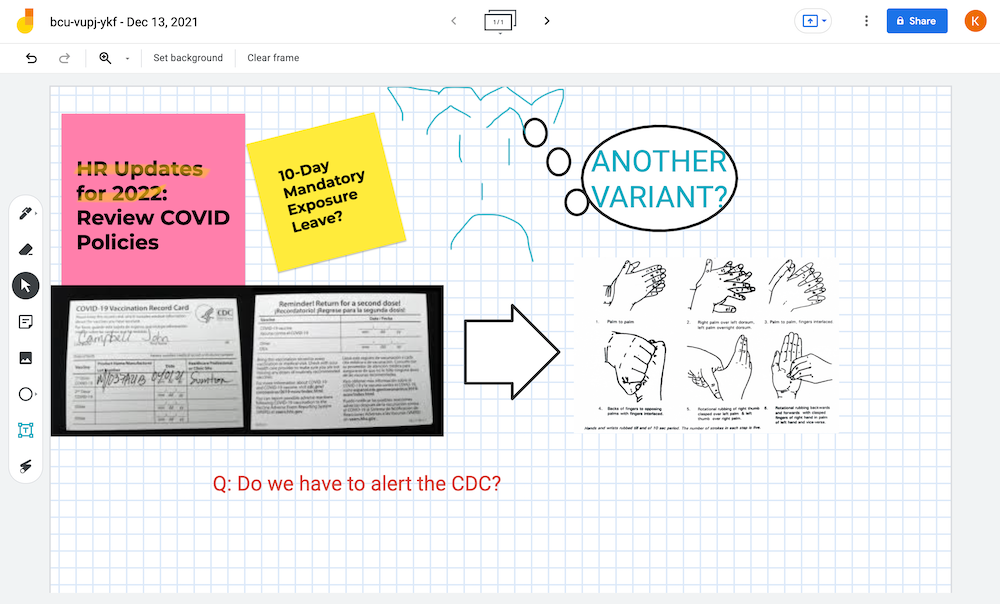
- Пример Google Jamboard, демонстрирующий доступные функции, такие как загрузка изображений, рисование от руки и стикеры.
Jamboards повышают вовлеченность участников совещаний, позволяют вести совместные заметки во время совещаний, которыми пользователи могут делиться и ссылаться на них, а также упрощают сеансы мозгового штурма в масштабах всей команды.
Онлайн-преподаватели/репетиторы, архитекторы и дизайнеры всех мастей получат максимальную отдачу от этой функции.
Увеличить
Zoom Whiteboard недавно претерпел серьезное обновление, поскольку Zoom позиционирует себя скорее как инструмент для совместной работы, чем просто приложение для веб-конференций.
Пользователи могут получить доступ к новым или сохраненным доскам в любое время, а не только во время собрания. Кроме того, теперь пользователи могут обмениваться электронными досками друг с другом по электронной почте или в чате Zoom. На собраниях доски можно использовать напрямую или сделать видимыми для участников с помощью общего доступа к экрану.
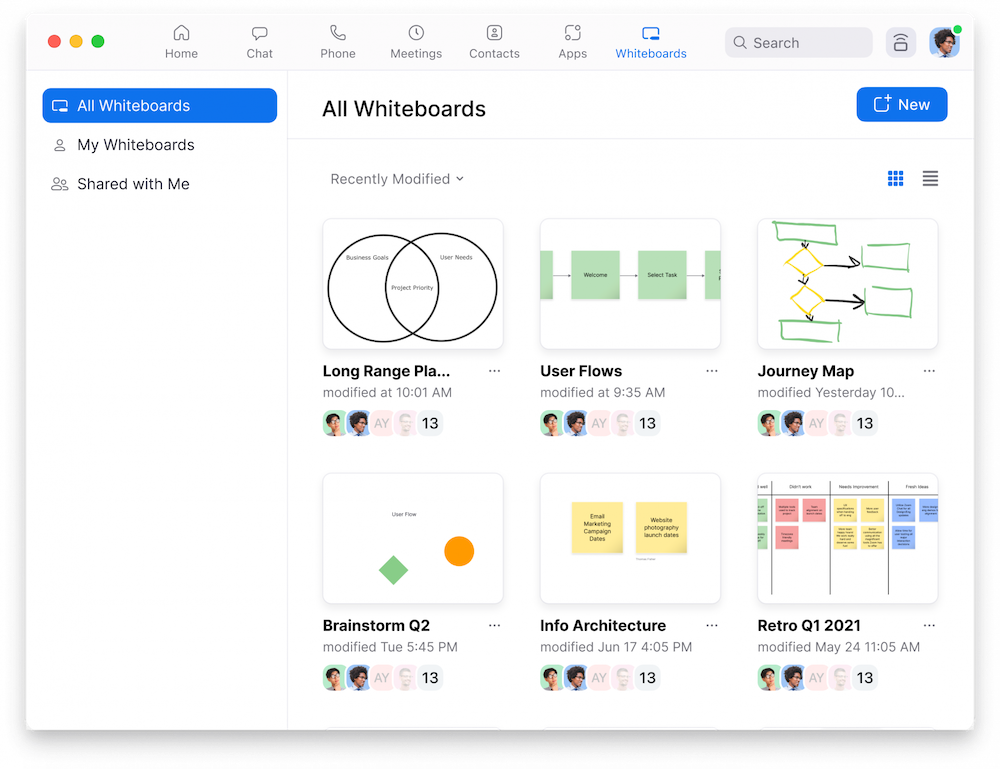
Владельцы доски могут предоставить другим пользователям разрешение на редактирование/добавление на доске, указав свое имя рядом с виртуальным стилусом на доске, чтобы все было правильно.
Особенно удобной функцией является возможность оставлять комментарии на доске и отвечать на них, как при совместном редактировании документа. Контроль версий и история обновлений доски хранятся и доступны, поэтому пользователи могут просматривать и возвращаться к другим версиям, если это необходимо.
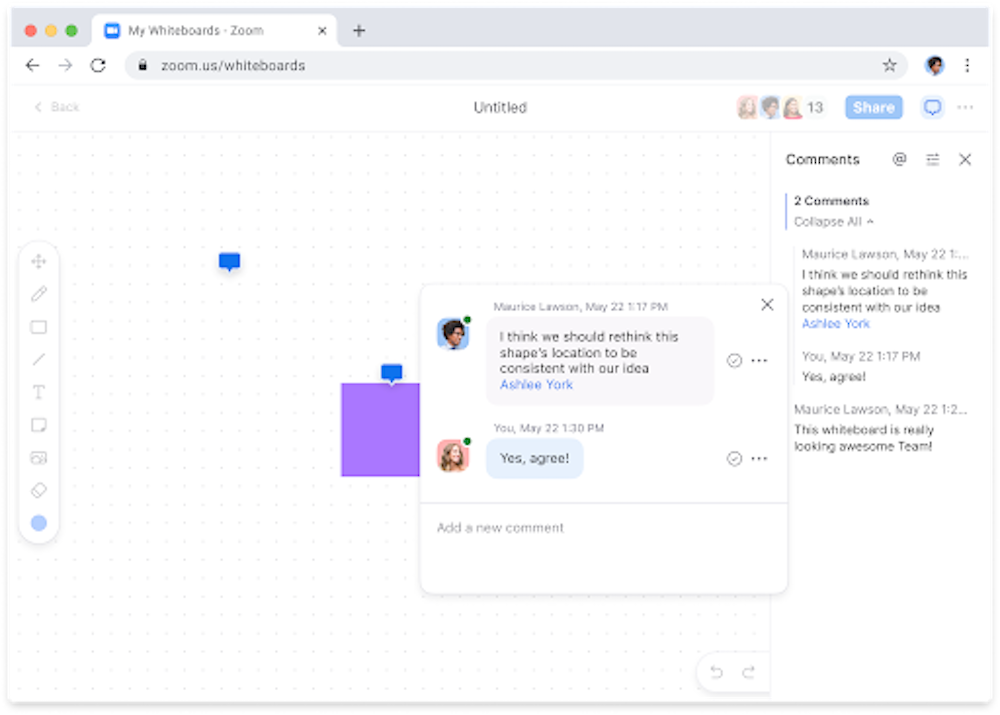
В какой-то момент в 2022 году Zoom объединит усилия с Facebook, чтобы создать конференц-зал виртуальной реальности (VR) под названием Workroom. Это будущее обновление позволит пользователям писать/рисовать на виртуальной доске так же, как на «реальной» встрече.
Инструменты аннотирования Zoom на доске включают в себя:
- Текстовые и графические инструменты с несколькими цветами/шрифтами
- Штамповка предустановленных значков, таких как звезды, стрелки, галочки и т. д.
- Прожектор мыши (показывает «ручки» редакторов в режиме реального времени)
- Очистить или сохранить всю доску
- Кнопки ластика, отмены и повтора
- Фоны белой доски
- Выберите, переместите и измените размер любой аннотации
Победитель в категории «Белая доска»: Google Meet
Хотя у Zoom есть некоторые интересные функции (например, виртуальная доска с виртуальной реальностью), которые появятся в 2022 году, в нынешнем виде Google Meet Jamboards сложно превзойти, особенно с учетом того, что пользователи могут искать и загружать изображения из Google непосредственно в интерфейсе доски.
Дополнительные инструменты для совместной работы на собрании
Гугл встречи
Google Meet предлагает разочаровывающе простой обмен сообщениями в чате.
Вопиющая проблема здесь заключается в том, что Meet не позволяет пользователям отправлять частные (один на один) или небольшие групповые чаты на собраниях. Это означает, что каждый может видеть сообщения всех остальных в чате, что приводит к засорению журналов чата и отсутствию внимания, если пользователю нужно отправить текст другому участнику с личным вопросом.
Кроме того, участники могут видеть только те сообщения чата, которые были отправлены после того, как они присоединились к собранию, поэтому многие из них могут пропустить важную информацию. Пользователи могут получить доступ к этим сообщениям только через сохраненный журнал чатов (если запись собрания включена). Все чаты автоматически исчезают после окончания каждого собрания.
Загрузка файлов в чат также не предлагается, поэтому пользователям потребуется одновременно получить к ним доступ в Google Docs, Sheets, Drive и т. д., чтобы просмотреть их во время встречи. Файлы можно просматривать, но не совместно редактировать, посредством «представления» (совместного использования) экрана. На момент написания этой статьи удаленное управление экраном не предлагается.
Ужасная нехватка функций в чате Google Meet вызывает недоумение, особенно учитывая, насколько хорошо продуманы другие, казалось бы, менее важные функции совместной работы в команде.
Например, Meet предлагает скрытые субтитры в режиме реального времени, виртуальное поднятие руки, функцию вопросов и ответов и опрос на собрании (как показано ниже).
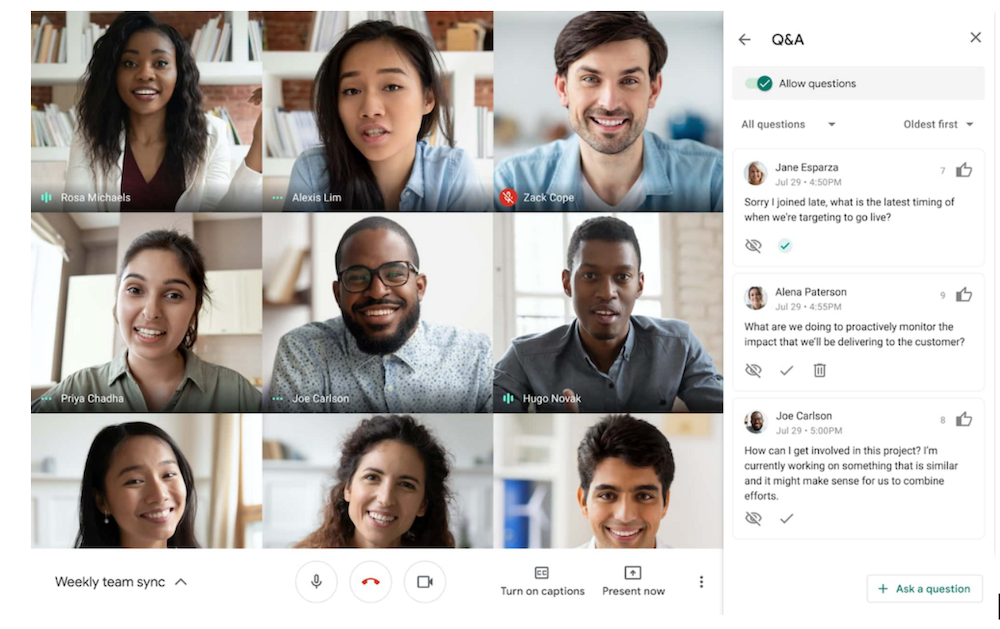
Организаторы могут создавать до 100 комнат обсуждения на видеовстречу, что идеально подходит для небольших обсуждений проектов, идей или конкретных отделов. Организаторы могут рандомизировать или вручную назначать участников комнаты обсуждения, завершать сеансы работы в группах и после этого возвращать участников к основному сеансу видеовстречи.
Хотя можно утверждать, что, добавляя так много функций для совместной работы, Google Meet стремится уменьшить потребность в чате во время собрания, невозможность напрямую загружать файлы и отправлять личные сообщения, несомненно, автоматически выведет Meet из строя для некоторых пользователей.
Увеличить
Zoom предлагает гораздо более надежные варианты чата, чем Google Meet.
Во-первых, пользователи Zoom могут загружать файлы в сообщения чата прямо со своих компьютеров или через такие приложения, как Google Drive и Dropbox. Пользователи могут общаться в частном чате с конкретным пользователем, группой пользователей или со всеми участниками. Все чаты можно сохранить и поделиться ими в файле TXT. И настольные, и мобильные пользователи всегда имеют доступ к чату.
В дополнение к чату во время встречи пользователи также могут создавать каналы, которые доступны в любое время. Поскольку все участники канала могут обмениваться файлами, изображениями и т. д. в чате и мгновенно начинать видеовызов канала с автоматическим приглашением всех участников. Каждый канал может быть частным или общедоступным, и пользователи могут создавать названия и описания каналов.
В чате Zoom также учитывается присутствие пользователя, поэтому члены команды знают, кто находится в сети, а кто вдали от своих рабочих мест.
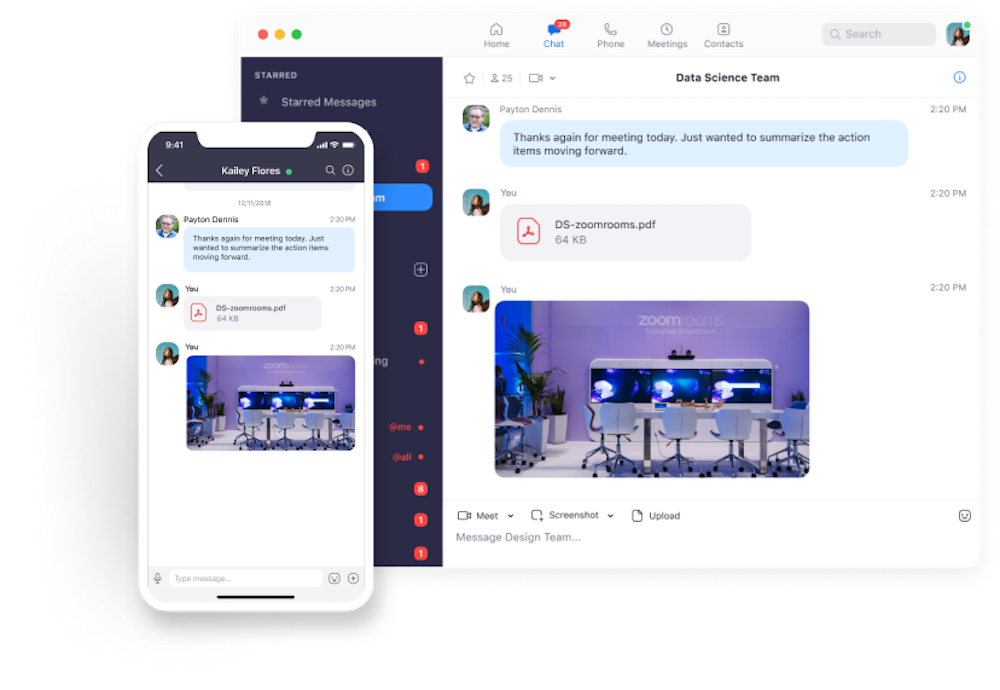
Zoom также предлагает превосходный обмен файлами, позволяя пользователям загружать файлы различных форматов, таких как:
- Фрагменты кода
- Локальные файлы или файлы из сторонних интеграций
- Видео
- Аудио сообщения
- GIF-файлы
- PNG, JPG и снимки экрана
- Только текст

Пользователи могут совместно комментировать любой файл после включения общего доступа к экрану и удаленного управления. Совместное использование экрана Zoom доступно для пользователей настольных компьютеров и мобильных устройств, которые могут поделиться всеми своими экранами, одним приложением, доской или даже выбранной частью своих экранов. Пользователи могут продолжать использовать чат при совместном использовании экрана.
При совместном использовании экранов пользователи могут размещать свои видеопотоки непосредственно перед общим контентом, как показано на изображении ниже, чтобы все были сосредоточены.
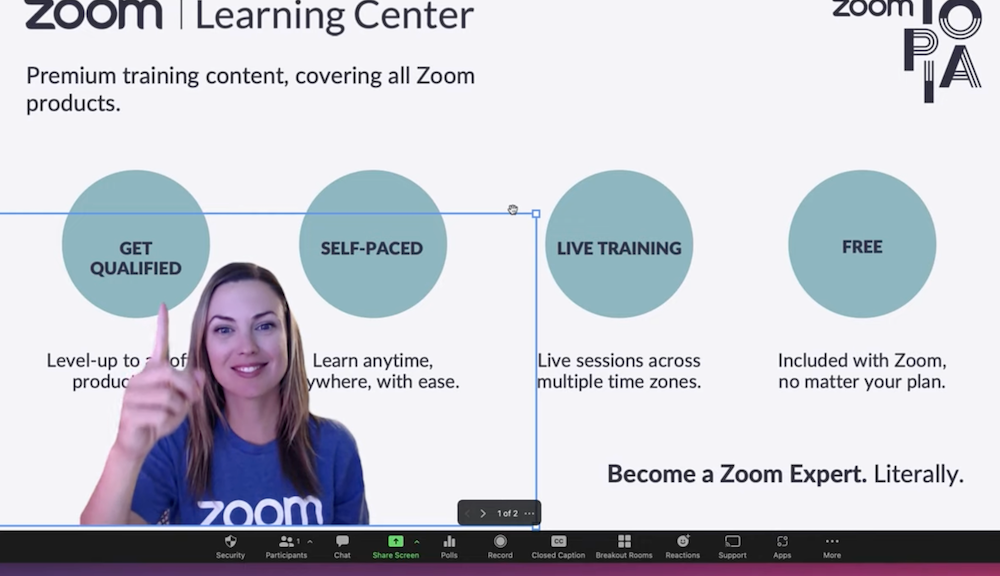
Другие варианты совместной работы включают реакцию во время встречи, которая позволяет участникам встречи реагировать с помощью смайликов в режиме реального времени на то, что говорится на экране.
Также доступны виртуальное поднятие руки, опрос с множественным выбором и субтитры в реальном времени. Организаторы могут создавать до 50 сеансов работы в группах на собрание, а группы можно назначать случайным образом или предварительно назначать.
Победитель в категории «Дополнительные инструменты для совместной работы на собраниях»: Zoom
Zoom одерживает здесь победу благодаря своей расширенной функции чата и параметрам совместной аннотации файлов во время собрания, тогда как Google Meet предлагает только самые основные функции чата.
Однако на момент написания этой статьи Google Meet предлагает больше вариантов опросов и вопросов и ответов, чем Zoom.
Запись встречи и расшифровка
Гугл встречи
Google Meet предлагает запись виртуальной конференции для организаторов собраний и всех в их организации (рабочей области). Все участники будут уведомлены, когда собрание записывается и когда запись останавливается.
Google Meet записывает аудио, видео, сообщения чата во время собрания и общие экраны. Субтитры к видео не записываются.
Однако обратите внимание, что запись встречи возможна только на настольном устройстве, поэтому организаторам, планирующим записывать встречу, не следует присоединяться через смартфон.
Записи и расшифровки автоматически сохраняются в папке Организатора «Meet Recordings» на Google Диске. В зависимости от плана пользователи имеют доступ к 15 ГБ на пользователя или к неограниченному хранилищу. Обратите внимание, что организаторы могут останавливать, запускать и приостанавливать запись во время совещания.
После завершения записи ими можно поделиться с другими участниками и с кем угодно, кого выберет организатор. Доступными для загрузки записями можно поделиться, отправив ссылку на запись по электронной почте или автоматически загрузив ее на соответствующей странице мероприятия Google Календаря.
Участникам автоматически предоставляется доступ к записи, но его можно отключить.
Увеличить
Zoom предлагает облачную и локальную запись собраний и хранилище для видеозвонков, общих экранов и журналов чатов.
Участники Zoom уведомляются, когда идет запись, и организаторы могут выбирать между автоматическими параметрами записи или записью по запросу.
Организаторы также могут управлять тем, кто имеет доступ к записям собраний, устанавливать коды доступа к записи, делиться записями с участниками собрания или другими лицами и даже требовать аутентификации пользователя, прежде чем ему будет предоставлен доступ к записи.
Zoom также позволяет пользователям искать и управлять расшифровками записей по ключевому слову или дате и времени встречи. Стенограммы встреч можно редактировать, делиться ими и даже добавлять к видеозаписи в виде субтитров. Организаторы могут решить, хотят ли они, чтобы запись автоматически удалялась через определенное количество дней, или им нужен постоянный доступ к ней.
Другие возможности записи и расшифровки звонков Zoom включают в себя:
- Возможность записи экранов активных выступающих, просмотров галереи, только аудио или только видео
- Добавляйте метки времени к записям совещаний
- Пауза, остановка, перезапуск записи
- Показывать имена участников в записях
- Сохранение результатов опроса собрания и чатов участников дискуссии
- Установите основные моменты записи встречи
Емкость хранилища для записей автоматически позволяет использовать до 1 ГБ на пользователя с лицензией, но больше можно приобрести в качестве надстройки.
Победитель в записи и транскрипции встречи: Zoom
Zoom предлагает гораздо меньше бесплатного хранилища для записей, чем Google Meet, но это более чем компенсирует доступными функциями, такими как запись основных моментов, запись аутентификации/паролей доступа пользователя и возможность редактировать записи.
Аналитика встреч
Гугл встречи
Google Meet предлагает базовую аналитику, которая больше ориентирована на предоставление сведений об общем качестве встречи, чем на активности участников.
Это не является неожиданным, учитывая приверженность Google конфиденциальности пользователей (включая отказ отслеживать внимание участников и автоматическое удаление журналов чата после каждой встречи, если не указано иное).
Тем не менее, он предлагает базовый инструмент журнала аудита, который отслеживает:
- Дата встречи, время, продолжительность
- Действия пользователя при входе в систему
- Участники собрания (внутренние/внешние)
- Внутренний адрес электронной почты участника, идентификатор устройства, страна/IP-адрес
- Зрители прямой трансляции, конечная точка встречи пользователей
- Качественные события, такие как джиттер, перегрузка сети, использование полосы пропускания и т. д.
Увеличить
Zoom предлагает базовую аналитику собраний как для активности пользователей, так и для общего качества собраний с помощью панели отчетов, как показано ниже. 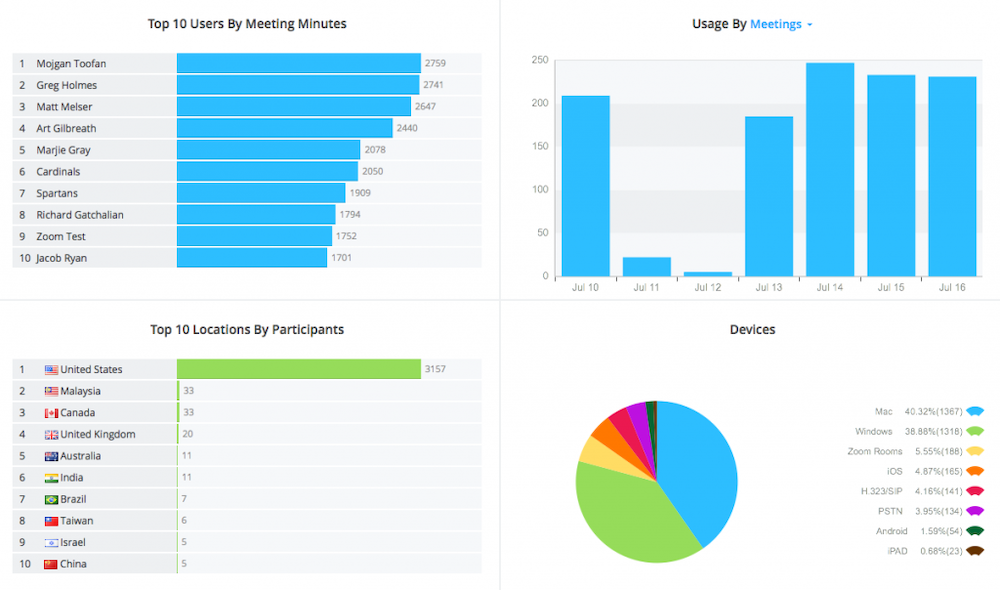
Как видно из изображения, аналитика Zoom доступна в различных форматах, включая круговые диаграммы и графики в дополнение к спискам.
Эти обновления доступны как во время совещаний (в реальном времени), так и после завершения совещаний (исторические).
Эта аналитика предоставляет информацию о:
- Использование устройства
- Места участников
- Самые популярные пользователи по протоколам собраний, сообщениям, количеству посещенных собраний, по отделам и группам
- Количество совещаний, организованных пользователем за заданный период времени
- Отчеты о регистрации на собрания
- Отчеты об опросах
- Время начала собрания, идентификатор собрания и продолжительность собрания
- Мониторинг качества встречи в режиме реального времени (задержка, дрожание и т. д.)
- Список участников собрания
Победитель Meeting Analytics: Ничья
Правда в том, что и Zoom, и Google Meet предлагают относительно слабую аналитику, особенно по сравнению с конкурентами.
Интеграции
Гугл встречи
Интеграция со сторонним программным обеспечением — еще одно место, где Google Meet не работает.
На момент написания этой статьи Meet не имеет API и не совместим с большинством популярных программ для делового общения и совместной работы. Скорее всего, это побудит пользователей перейти на платные версии Google Workspace и работать исключительно во вселенной Google.
Хотя для расширенных интеграций нередко требуется платный план инструментов для видеозвонков, расстраивает то, что Meet даже не предлагает базовые бесплатные интеграции с ключевыми приложениями, такими как Slack или Asana.
Хорошей новостью здесь является то, что другие приложения Google, такие как Календарь Google, Google Диск, Gmail и Google Диск, интегрируются практически со всеми мыслимыми программами для бизнеса. Такие инструменты, как Zapier, могут помочь с подключениями Meet.
Увеличить
Недавно Zoom полностью обновил свой подход к интеграции с запуском приложений Zoom.
Приложения Zoom позволяют пользователям получать доступ к своим любимым сторонним инструментам непосредственно в интерфейсе Zoom Meeting, как показано на изображении ниже.
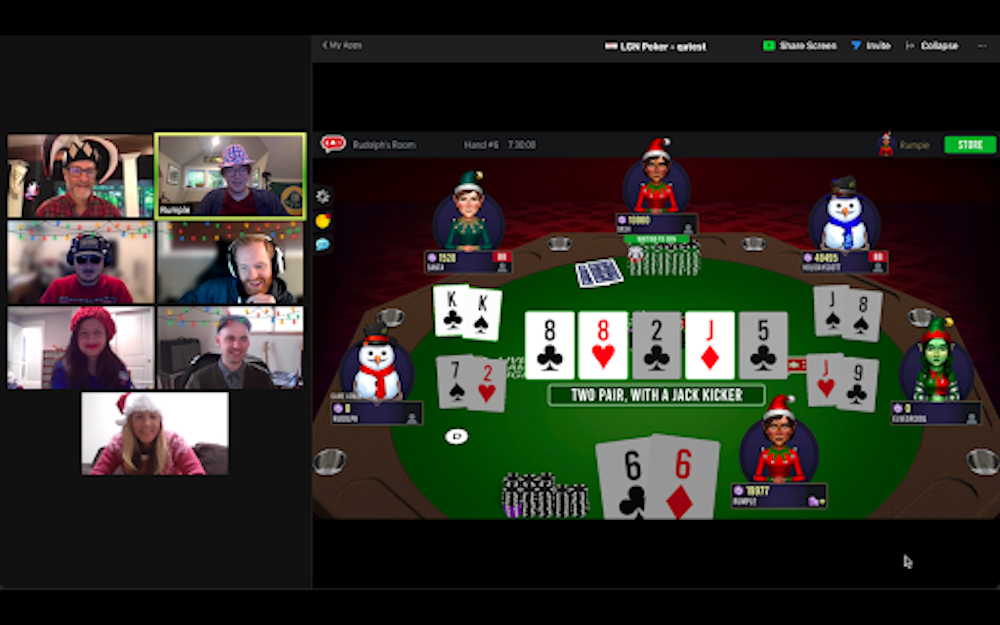
- Пользователи Zoom отдыхают от повседневной рутины, чтобы насладиться игрой в покер в приложении.
На момент написания этой статьи более 50 приложений доступны непосредственно на собраниях, и ими можно поделиться с другими участниками. Пользователи могут одновременно открывать несколько приложений Zoom, а администраторы могут заранее утверждать, какие приложения могут добавлять члены команды.
Все интегрированные сторонние приложения и API (перечисленные в магазине приложений Zoom) также доступны до и после совещаний на пользовательской панели Zoom Meetings. Среди популярных интеграций:
- Асана
- Рабочая область Google
- HubSpot
- отдел продаж
- Слабый
- Запир
- Майкрософт 365
- Дропбокс
- Миро
Победитель интеграции: Zoom
Zoom — очевидный победитель здесь не только потому, что он предлагает обширную стороннюю интеграцию, но и за то, что он постоянно разрабатывает приложения Zoom для совещаний.
Google Meet против Zoom: безопасность и поддержка
Гугл встречи
Google Meet has overall strong VoIP security and encryption when compared to Zoom.
Here, we examine Google Meet host controls, user privacy policy, and additional security measures.
Host Controls in Google Meet
Meeting hosts controls prevent bad actors from derailing the video conference, and let the host manage what each participant can and cannot do during a meeting. 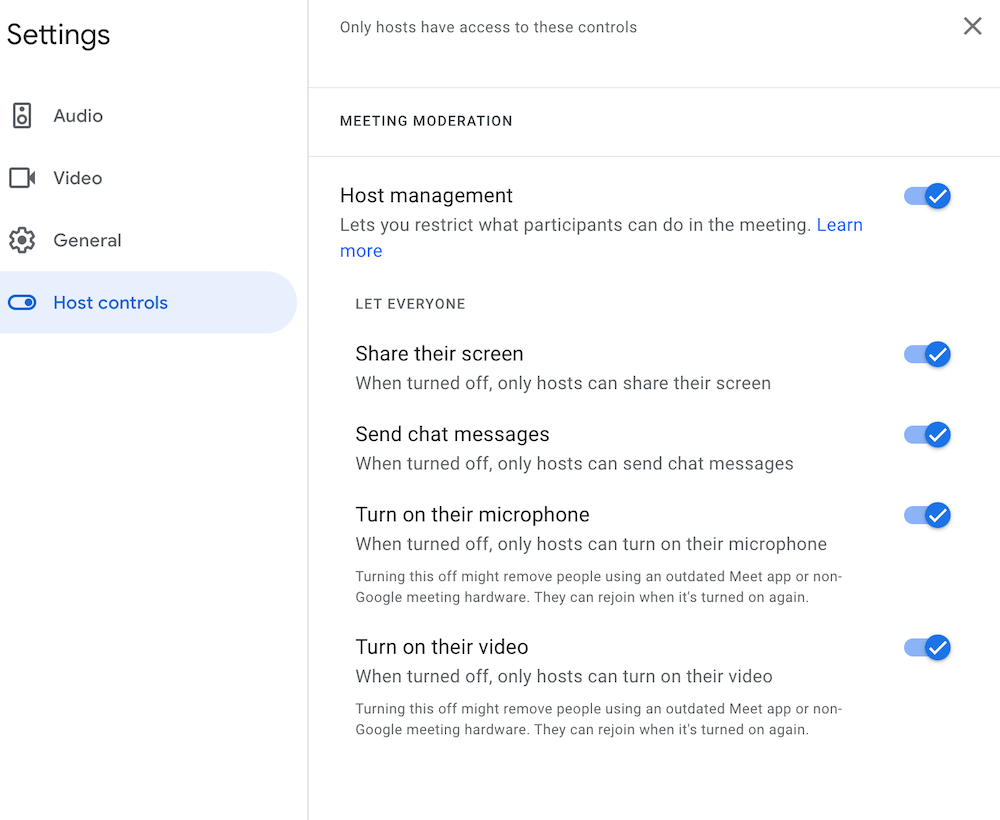
These host controls, which can be turned on or off at any time, include:
- Set meeting passcode/PIN
- Ability to appoint up to 25 meeting co-hosts
- Mute all/mute individual user
- Approve/deny external meeting participants
- Add/remove meeting attendees
- Enable/disable screen sharing, chat messaging, and video
- End meeting for all participants
User Privacy In Google Meet
Google Meet takes user privacy just as seriously.
Only the main host (even if co-hosts are appointed) has access to meeting analytics like poll results or attendance records, but can opt to share them with cohosts if desired.
Google Meet does not use any attention-tracking features, does not sell customer data to third parties, and will not store meeting audio, video, or chat unless the recording feature is enabled. Admins can set their own recording retention policies.
Overall Security in Google Meet
Google Meet uses automated network and access monitoring, as well as machine learning, to identify suspicious activity and notifies customers of a possible incident.
Two-step verification, SSO, audit logs, and other anti-abuse features guard against security threats. Users can instantly report abuse directly to Google, which also conducts regular penetration testing and internal code reviews.
Most importantly, Google Meet has numerous third-party security certifications and key security standards.
К ним относятся:
- Сквозное шифрование
- HIPAA, GDPR, and SOC3, compliance
- ISO/IEC 27018 compliance
- Meets DTLS and SRTP standards
Users dealing with especially sensitive or at-risk information may want to enroll in Google's Advanced Protection Plan, which offers a high level of threat analysis, responds to current cyber attack trends, and protects against phishing attacks.
To ensure a high uptime of at least 99.9%, Google Meet has points of presence in 200 countries with 3,000+ ISPs.
Google Meet Customer Support
Unfortunately, Google Meet's customer support is lacking when compared to its high security standards.
Free users only have access to community support forums and the online, self-help support knowledge base. While this isn't necessarily uncommon, it is a bit unexpected that one of the largest companies in the world can't offer even automated support chatbots to free users.
Workspace Individual users (the second-tier Meet plan) receive 24/7 Standard Support support (in English only) in addition to the free plan support features.
Workspace Enterprise users get 24/7 Standard Support (usually a paid support add-on) in addition to 24/7 Priority Support, meaning response in four hours or less. Enterprise users also have access to a Designated Google Advisor – that is, as long as they meet the minimum purchase requirement of 100 seats.
The Standard Support that all paid Google Meet users receive included in the plan does have some upgraded features, like multi-channel support and billing and the Active Assist API.
However, free users would have to purchase the Standard Support Plan for an additional $29.00/month plus 3% net spend – more than the cost of the $9.99/month paid plan.
Though paid Enhanced and Premium Support plan are available – for an additional $500.00/month + 3% net spend and up – these are not even available for purchase to anyone except Workspace Enterprise users. Enhanced and Premium support packages are not included in the Enterprise plan, and still available only as a paid add-on.
The Google Customer Care Support package pricing and plans are shown in the image below.
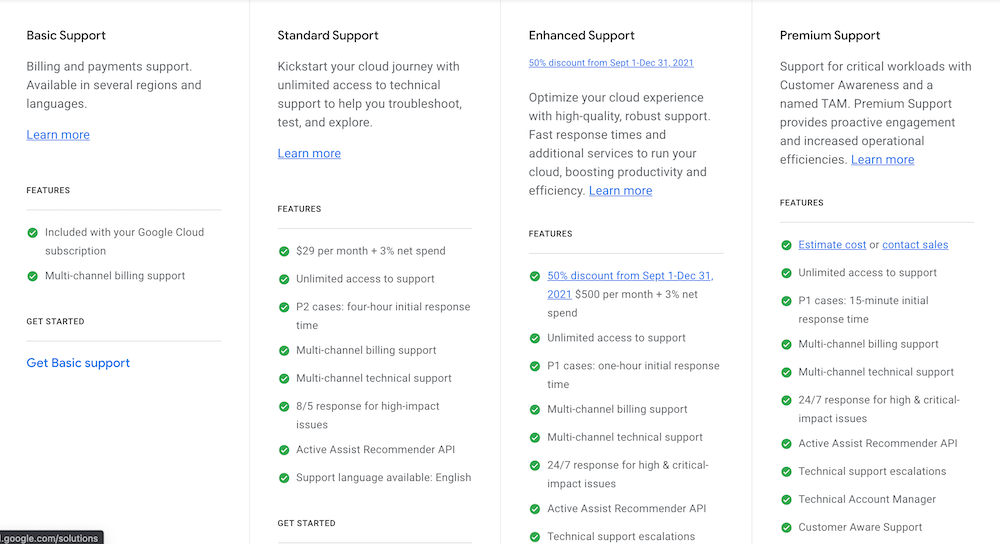
Zoom-встречи
Zoom doesn't exactly have the best reputation when it comes to security and user privacy thanks to highly publicized Zoombombings and reports of Zoom selling user data.
That said, it's clear Zoom is trying to correct these issues, and security has improved as a result of past issues.
Host Controls in Zoom
Zoom in-meeting host controls are an excellent way to guard against Zoombombing and other security issues.
Zoom has meeting waiting rooms with two-way chat, which allow meetings hosts to deny or approve admittance to meetings. Zoom also lets users add an unlimited number of meeting co-hosts, making managing meeting security even easier.
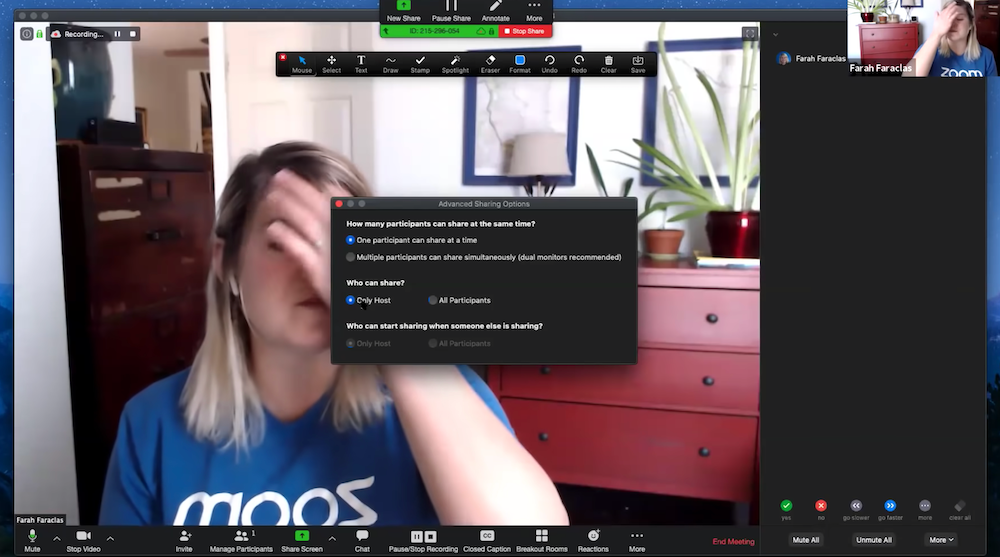
Host control abilities include:
- Manage participant access to video, audio, and screen control
- Turn on/off meeting recording, closed captions/transcription
- End meeting for all
- Receive real-time attendance updates and send instant reminders to no-shows
- Set meeting passcodes
- Control what participants can post/share and edit
- Lock meetings
- Add/remove meeting participants
- Create, edit, launch polls
- Create breakout rooms
- Stream meeting on social media
User Privacy In Zoom
Zoom has an online Trust Center that provides access to an array of user privacy documentation and files, but what it's missing is a transparent explanation of what Zoom does and does not do with user data.
Unfortunately, when we tried to access Zoom's online transparency report (after searching through a long list of documents) we were redirected to an error page – which doesn't bode well for Zoom.
That said, Zoom allegedly does provide some user activity to advertisers – but not in-meeting data or video, only activity on the Zoom website.
In terms of other users, Zoom hosts and employees do not have access to private messages or detailed information about external participants. They do have access to internal users' IP address, device, and other standard analytic data.
In response to a myriad of complaints and even a class action lawsuit, Zoom removed its infamous attendee attention tracking feature in April of 2020.
Overall Security in Zoom
As with user privacy, Zoom is starting inside of a hole it has to dig itself out of when it comes to overall security.
Zoom now offers end-to-end, 265-bit AES encryption and TLS. Two-step verification, audit logs with security notifications for suspicious activity, and tier-1 network carrier reliability with redundancy are also included.
Additional Zoom certifications and security protocols include:
- HIPAA, SOC 2 Type 2, and GDPR compliance
- Password-protected meeting recordings
- FEDRAMP, CSA STAR, and FERPA certification
Zoom Customer Support
Zoom offers 24/7 live website chat support with a real person for all plans (even the free version) which is refreshing.
The downside is that in order to connect with a live agent (as opposed to just searching through the online support knowledge base on your own) Zoom asks for your email address – and we learned firsthand that Zoom won't connect you to the agent until you provide it.
Once we were connected to a live agent, they asked for our name, email address, and telephone number – which felt excessive for what was essentially a “yes or no” question. Especially given Zoom's history of playing fast and loose with user data, for many, this is a red flag.
Live chat support – as it so often does – felt more like getting a soft sales pitch than getting a simple answer about whether or not Zoom Meetings offered a Free Trial.
Images from our live chat with Zoom are shown below.
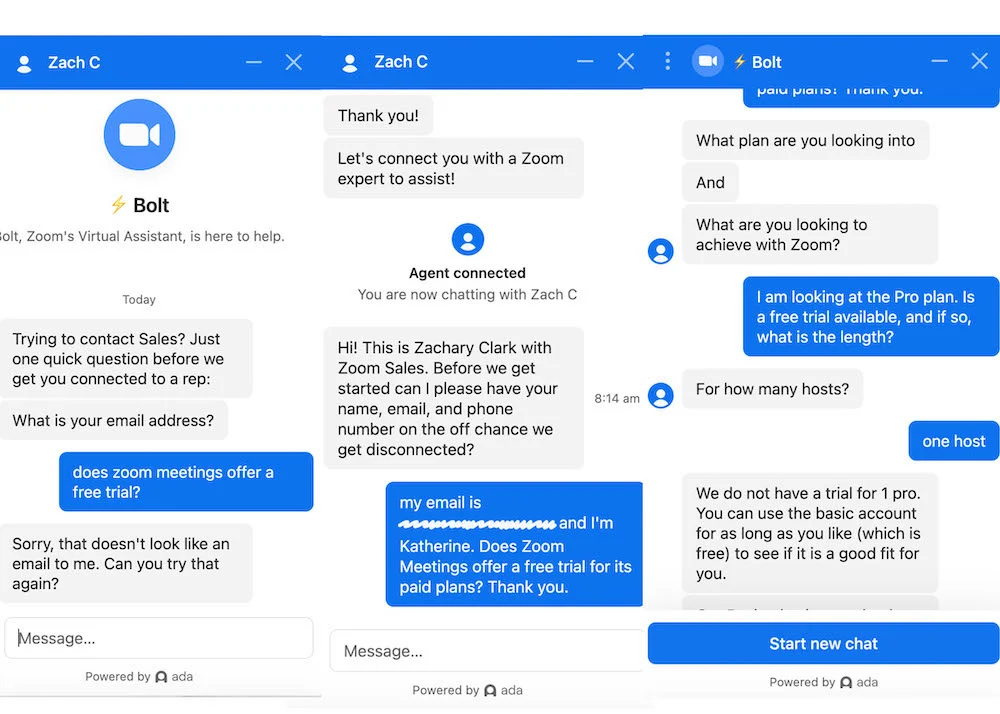
The contact information mining aside, Zoom does offer accessible, quality support on several channels, including social media.
The Zoom Community knowledge base is well-organized and frequently updated, and all paid users can create a support ticket request at any time. Zoom clearly categorizes support priority levels according to the specific incident, giving users a better idea of average response time (that information is available here.)
Недостатком является то, что поддержка по телефону доступна только для двух самых дорогих планов Zoom Meetings, а любую форму приоритетной поддержки для пользователей или разработчиков необходимо приобретать как отдельное дополнение. Клиенты Priority Support имеют гарантированное время ответа от 1 до 4 часов, в зависимости от проблемы, и максимальное время ожидания восстановления обслуживания составляет 8 часов.
На изображениях ниже показаны доступные планы Developer и Tech Support Premier, но цены для последнего не указаны.
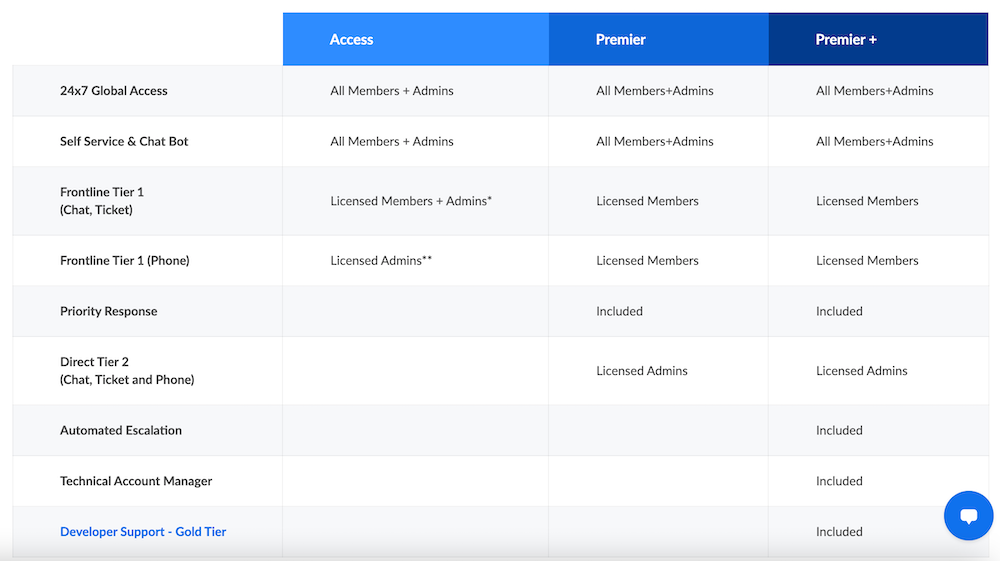
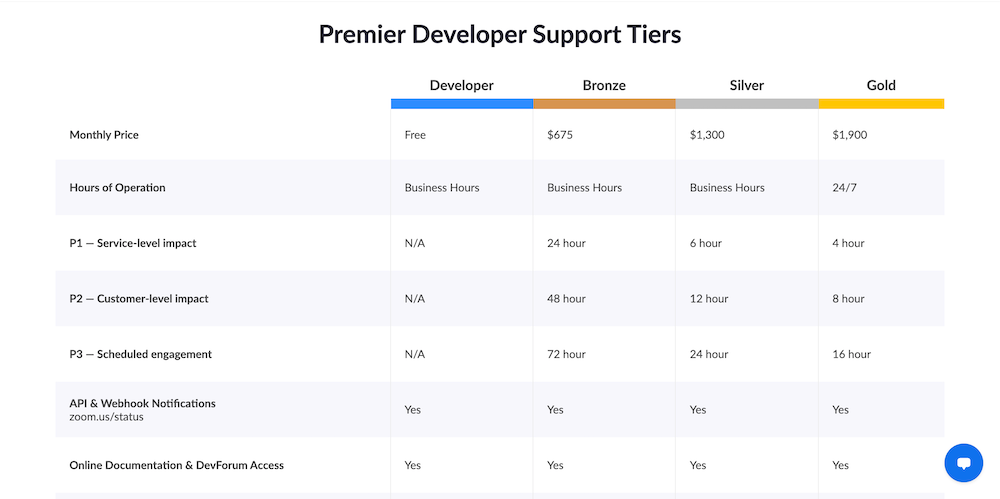
Победитель в области безопасности и поддержки: Zoom
Реальность такова, что и у Google, и у Zoom было несколько прошлых проблем с доверием пользователей и общей безопасностью данных, поэтому пользователи любого инструмента должны ожидать будущих «сюрпризов» в отношении конфиденциальности.
Однако на момент написания этой статьи Zoom явно пытается исправить ситуацию, прислушиваясь к проблемам пользователей и реагируя на них, например, удаляя функцию отслеживания внимания на собраниях.
Zoom также предлагает более высокий уровень поддержки для бесплатных пользователей, и приятно иметь возможность общаться с «настоящим человеком» в его чате 24/7. У них также есть более обширные платные планы безопасности, чем у Google Meet.
У обеих платформ все еще есть возможности для обеспечения конфиденциальности и безопасности пользователей, но Zoom, похоже, прилагает больше усилий, чем Google Meet, когда дело доходит до прозрачности.
Google Meet против Zoom: пользовательский опыт
Гугл встречи
Google Meet имеет в целом положительный пользовательский интерфейс, во многом благодаря его освежающе малому и интуитивно понятному интерфейсу.
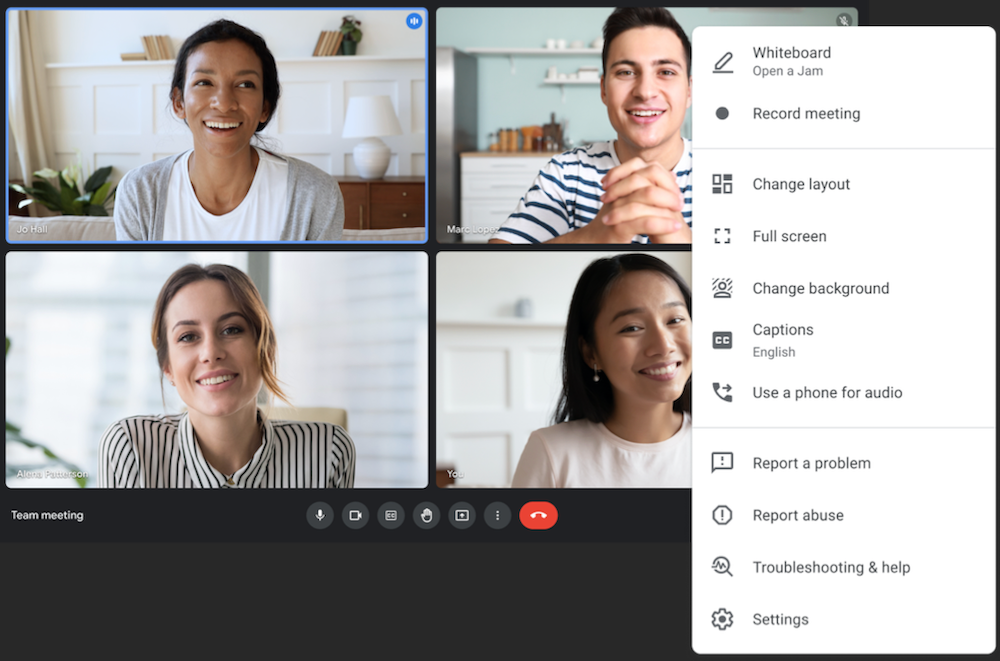
- Простые пункты меню Google Meet, показанные здесь, можно свернуть во время вызова для еще более чистого интерфейса.
В отличие от других инструментов веб-конференций с огромным количеством функций, которые требуют обучения сотрудников и имеют высокую кривую обучения, знакомство с Google Meet упрощает его использование.
Однако эта простота означает, что пользователи получат больше базовых функций, чем в Zoom и других популярных платформах для видеозвонков.
Ниже мы описали 5 основных плюсов и минусов Google Meet на основе нашего практического опыта и отзывов текущих пользователей.
| Google Meet Pro | Минусы Google Meet |
| Простота использования | Не хватает более продвинутых функций Zoom и других инструментов для видеоконференций. |
| Любой платный план предоставляет доступ к набору инструментов Google Workspace (Google Документы, Google Календарь, Google Таблицы, Gmail, Google Диск) и включает расширенные функции для каждого инструмента. | Для пользователей, не являющихся пользователями Google, может возникнуть проблема с переносом большинства их бизнес-приложений в Google Workspace. |
| Инструмент динамической белой доски (Google Jamboard) с заметками, готовыми формами, возможностью извлекать изображения непосредственно из поиска изображений Google и т. д.) | На момент написания этой статьи документами Google можно было поделиться на собрании только путем отправки ссылки на документ в чате, а совместное редактирование файлов на собрании недоступно. |
| Функция живых скрытых субтитров на нескольких языках | Отсутствие поддержки пользователей в бесплатном плане, бесплатные пользователи должны почти полностью полагаться на форум сообщества самопомощи и онлайн-базу знаний. |
| Надежные функции безопасности, такие как двухфакторная аутентификация, сквозное шифрование, программа расширенной защиты, оповещения системы безопасности в реальном времени, данные учетной записи с возможностью поиска и защита от потери данных. | В Google Meet доступно несколько сторонних интеграций, хотя другие приложения Workspace, такие как Google Calendar и Google Drive, имеют высокую совместимость со сторонними инструментами. |
Увеличить
Zoom также имеет положительный пользовательский опыт, но любой, кто использовал этот инструмент в разгар пандемии, знает, что он определенно не идеален.
Его лучшие функции — это надежный бесплатный план и отличное мобильное приложение, в то время как такие функции, как меры безопасности и общая стоимость продукта, могут заставить потенциальных пользователей пересмотреть свое решение.
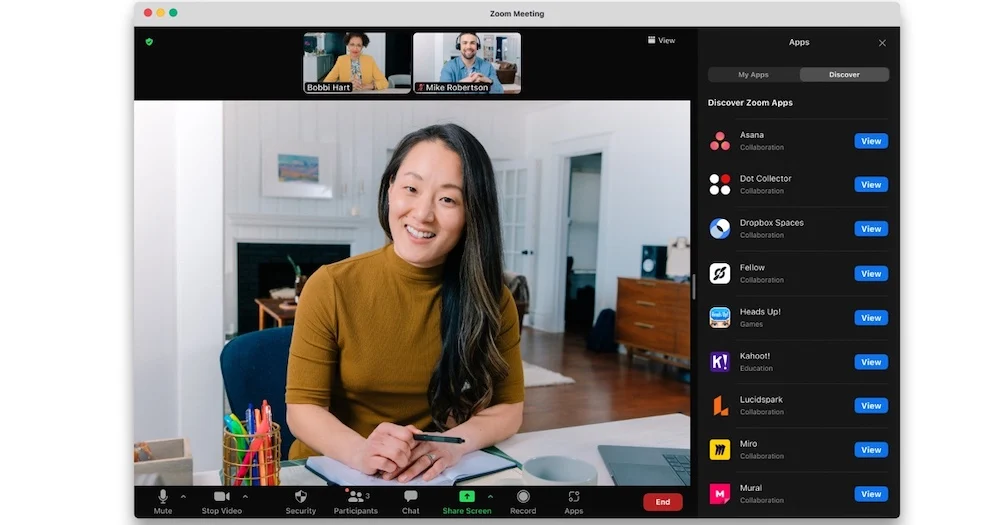
Ниже мы описали 5 главных плюсов и минусов Zoom Meetings на основе нашего практического опыта и отзывов текущих пользователей.
| Плюсы конференций Zoom | Минусы Zoom-совещаний |
| Надежный бесплатный план, который, несмотря на то, что встречи ограничены 40 минутами, предлагает большое количество участников, расширенные инструменты для совместной работы и варианты управления организатором/участником. | Отсутствие бесплатных пробных версий платных планов означает, что пользователи не всегда могут точно определить, какой план им следует приобрести, и действительно ли платное обновление того стоит. |
| Новые приложения Zoom для совещаний упрощают доступ к стороннему бизнес-программному обеспечению и инструментам во время разговора. Все больше и больше инструментов становятся доступными во время собраний, а Zoom имеет большое количество интеграций за пределами собраний. | Проблемы с качеством звука и видео являются обычным явлением, и Zoom, похоже, больше сосредоточен на добавлении новых фильтров и специальных эффектов в качестве отвлечения внимания, чем на решении реальной проблемы. |
| Отличное обучение пользователей, особенно бесплатные вебинары по запросу и живые вебинары. Онлайн-сообщества поддержки пользователей и разработчиков процветают, база знаний поддержки часто обновляется, а онлайн-чат доступен круглосуточно и без выходных. | Серьезные опасения по поводу конфиденциальности пользователей Zoom и отсутствия прозрачности сохраняются даже после обновлений и улучшений конфиденциальности, в результате чего многие компании вообще запрещают членам команды использовать Zoom. |
| Динамический обмен сообщениями в чате, доступный во время совещаний и вне их, включая автосохранение, групповые и личные сообщения, а также совместное использование файлов | Пользователям необходимо загрузить приложение для доступа к Zoom, полностью браузерный вариант отсутствует. |
| Подробная и настраиваемая аналитика по использованию команды, активности и качеству совещаний и т. д., включая мониторинг совещаний в реальном времени. | Zoom может быстро стать дорогим, особенно если учесть стоимость ключевых надстроек, таких как аудиоконференции, дополнительное облачное хранилище и расширенная поддержка. |
Кому следует использовать Google Meet?
В приведенной ниже таблице указаны виды предприятий, которым следует использовать Google Meet, а также те, которым лучше подойдет другой инструмент.
| Google Meet лучше всего подходит для | Google Meet не подходит для |
| Новые или небольшие (менее 25 сотрудников) компании ищут простой в использовании бесплатный инструмент для видеозвонков. | Крупные компании со сложными и объемными собраниями, которые, хотя сейчас, возможно, особенно часты, требуют большой подготовки, обмена файлами во время собрания и анализа после собрания. |
| Компании, которые часто проводят специальные встречи, которые больше основаны на беседе, чем официальная презентация или подробный сеанс совместной работы в команде. | Компании, которым нужны более продвинутые возможности во время совещаний, такие как обмен сообщениями в приватном чате, удаленное управление экраном, совместное редактирование в реальном времени. |
| Любой бизнес, который в настоящее время работает в Google Workspace или в основном использует бесплатные бизнес-инструменты Google, такие как Документы, Презентации, Таблицы, Диск и т. д. | Предприятиям, которым нужны платформы для видеозвонков, которые интегрируются с их существующим программным обеспечением для общения и совместной работы (Salfesforce, Asana, Slack, Monday.com и т. д.) |
Google Meet особенно популярен в:
- Сектор образования для дистанционного обучения или репетиторства
- Профессионалы обслуживания один на один (терапевты, персональные тренеры и т. д.)
- Медицинские работники для виртуальных визитов к врачу
- ИТ-специалисты для ежедневных внутренних проверок, проведения обучения/семинаров по программному обеспечению для сотрудников
Кому следует использовать Zoom?
В приведенной ниже таблице указаны виды предприятий, которым следует использовать Zoom, а также те, которым лучше подойдет другой инструмент.
| Zoom лучше всего подходит для | Zoom не подходит для |
| Предприятиям, которым нужен не только бесплатный инструмент для видеоконференций, но и бесплатный доступ к другим инструментам для совещаний, таким как совместное редактирование файлов, расширенный чат для совещаний, интерактивная доска, совместное использование экрана и запись | Компании, которые отдают предпочтение чистому, не отвлекающему интерфейсу собрания, который привлекает внимание участников, а не обсуждение и совместную работу на собрании. |
| Команды, которые проводят видеовстречи несколько раз в неделю как внутри компании, так и за ее пределами. Этим командам нужна возможность добавить в будущем телефонную систему для бизнеса или перейти на инструмент веб-семинара, чтобы расширить возможности проведения встреч и делового общения. | Компании с потребностями, которые выходят за рамки бесплатного плана, но имеют ограниченный бюджет, поскольку надстройки и более высокие уровни стоят дороже, чем у других поставщиков. |
| Команды, которые в настоящее время используют множество инструментов для делового общения/сотрудничества, CRM-системы и т. д., которые хотят интегрировать в свой инструмент для видеозвонков во время, до и после совещаний. | Предприятия, которые обрабатывают особо конфиденциальные данные или работают в отраслях со строгими политиками/регламентами. |
Zoom особенно популярен в:
- Сектор образования для онлайн-обучения (средняя школа и университетский уровень)
- Здравоохранение для виртуальных визитов к врачу, координации ухода и управления здравоохранением (отношения с поставщиками, антикризисное управление и обучение практикующих врачей)
- Финансовый сектор для удаленных заявок на получение кредита, виртуальное финансовое консультирование, встречи по вопросам соблюдения
- Правительственный сектор для удаленных ратушей или других политических собраний, видео-условно-досрочное освобождение/судебные слушания, координация реагирования на чрезвычайные ситуации в режиме реального времени
Альтернативы видеоконференцсвязи Google Meet и Zoom
Все еще не можете выбрать между Google Meet и Zoom?
Это может быть связано с тем, что другой поставщик, например, перечисленные в таблице ниже, лучше подходит.
| КольцоЦентральное | Cisco Вебекс | Команды Майкрософт | Идти на встречу | Синие джинсы | |
| Цены и планы | 4 платных плана от 19,99 до 49,99 долларов за пользователя в месяц. | 1 бесплатный план, 3 платных плана от 15 до 25 долларов за хост в месяц. | 1 бесплатный план, 3 платных плана от 5 до 12 долларов за пользователя в месяц. | 3 платных плана от $12.00-$16.00/организатор в месяц | 4 платных плана от 9,99 до 16,66 долларов за хост в месяц |
| Основные характеристики | Управление задачами на собрании и инструмент сводки собрания | Помощник по совещанию и распознавание жестов | Инструмент совместной работы Loop и шаблоны доски | Инструменты рисования и Smart Assistant | Звук HD Dolby Voice, Smart Meeting |
| Лучшее для | Небольшие команды до 10 человек, которые сотрудничают несколько раз в день | Малый и средний бизнес отдает приоритет надежному бесплатному инструменту для видеоконференций | Компании, уже работающие во вселенной Microsoft 365 | Мобильные сотрудники, которым требуется большое количество участников совещаний | Малые и средние предприятия, которые проводят большое количество совещаний и нуждаются в сокращении/совместном использовании содержимого совещаний. |
Хотите узнать больше об альтернативах, перечисленных здесь?
Наша постоянная серия статей о непосредственном сравнении провайдеров, таких как эта, посвященная Zoom и Webex, — отличное место, чтобы узнать, как упомянутые здесь инструменты для видеозвонков соотносятся с другими популярными платформами. Дополнительные альтернативы также можно найти в нашем блоге об альтернативах Zoom.
Обзор лучшего программного обеспечения для веб-конференций см. в нашей таблице поставщиков интерактивных видеовызовов.